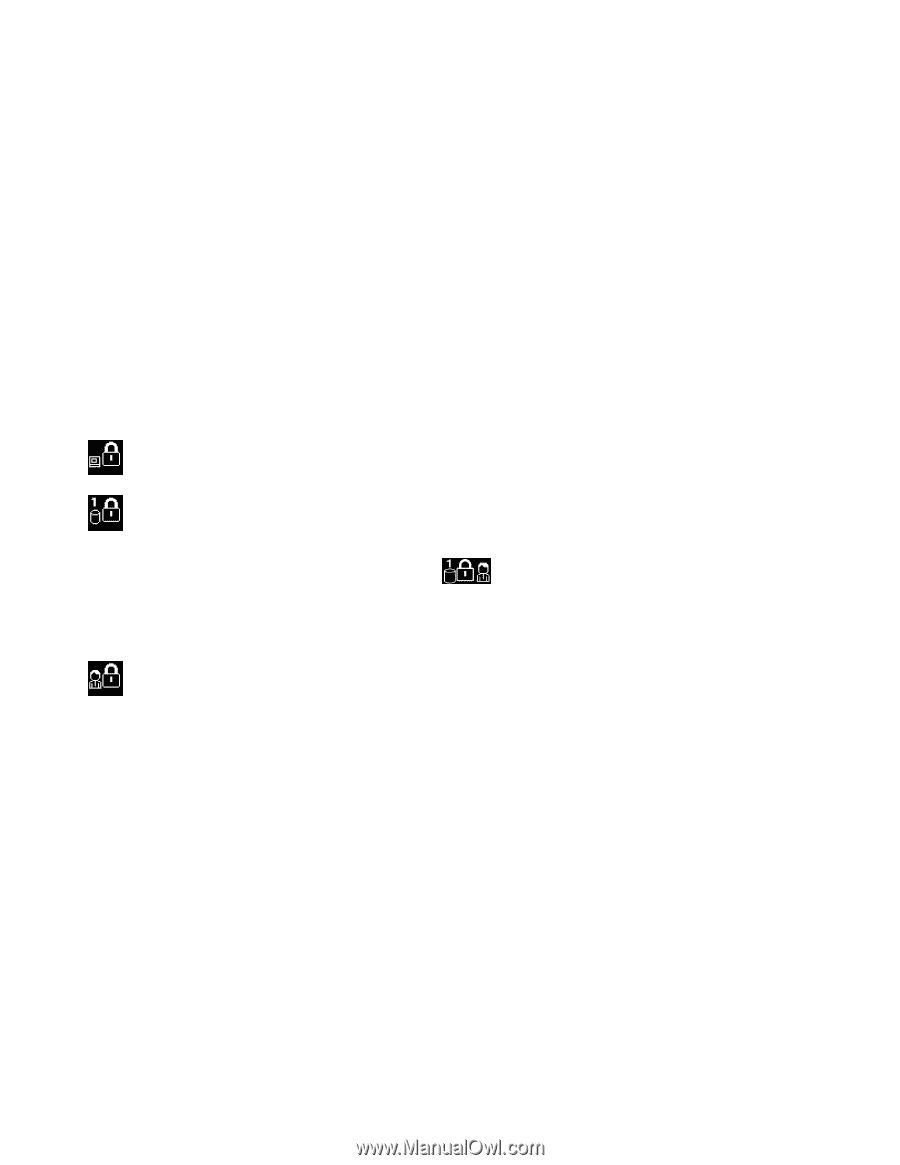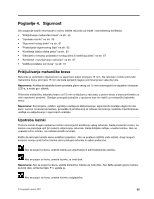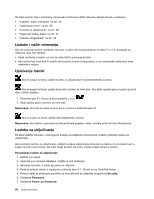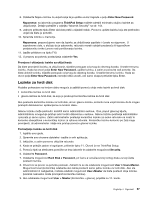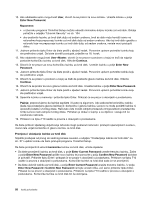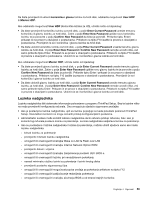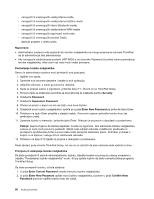Lenovo ThinkPad X1 (Bosnian) User Guide - Page 72
Lozinke i način mirovanja, Upisivanje lozinki, Lozinka za uključivanje, Napomena
 |
View all Lenovo ThinkPad X1 manuals
Add to My Manuals
Save this manual to your list of manuals |
Page 72 highlights
Da biste saznali više o lozinkama i tome kako pridonose zaštiti računala, klikajte stavke u nastavku. • "Lozinke i način mirovanja" na str. 56 • "Upisivanje lozinki" na str. 56 • "Lozinka za uključivanje" na str. 56 • "Sigurnost tvrdog diska" na str. 61 • "Lozinka nadglednika" na str. 59 Lozinke i način mirovanja Ako ste postavili lozinke i prebacili računalo u način mirovanja pritiskom na tipke Fn + F4, postupak za nastavak rada jest sljedeći: • Kada nastavite s radom, od vas se neće tražiti upisivanje lozinke. • Ako za bilo koji tvrdi disk ili statički disk postoji lozinka tvrdog diska, on se automatski otključava kada nastavite s radom. Upisivanje lozinki Ako se pojavi ta ikona, upišite lozinku za uključivanje ili administratorsku lozinku. Ako se pojavi ta ikona, upišite korisničku lozinku za tvrdi disk. Ako želite upisati glavnu lozinku za tvrdi disk, učinite sljedeće: 1. Pritisnite tipku F1. Ikona će se promijeniti u ovo: 2. Sada upišite glavnu lozinku za tvrdi disk. Napomena: da biste se vratili na prvu ikonu, ponovno pritisnite tipku F1. Ako se pojavi ta ikona, upišite administratorsku lozinku. Napomena: ako tijekom upisivanja lozinke pritisnete pogrešnu tipku, možete pritisnuti tipku Backspace. Lozinka za uključivanje Da biste zaštitili računalo i onemogućili pristup neovlaštenim korisnicima, možete postaviti lozinku za uključivanje. Ako postavite lozinku za uključivanje, prilikom svakog uključivanja računala na zaslonu će se pojaviti upit u kojem se traži unos lozinke. Da biste mogli koristiti računalo, morate unijeti ispravnu lozinku. Postavljanje lozinke za uključivanje 1. Ispišite ove upute. 2. Spremite sve otvorene datoteke i izađite iz svih aplikacija. 3. Isključite računalo, a zatim ga ponovno uključite. 4. Kada se prikaže zaslon s logotipom, pritisnite tipku F1. Otvorit će se ThinkPad Setup. 5. Pomoću tipki sa strelicama pomičite se kroz izbornik te odaberite mogućnost Security. 6. Odaberite Password. 7. Odaberite Power-on Password. 56 Vodič za korisnike